制作u盘启动盘详细方法(制作u盘启动盘步骤)
时间:2024-01-02阅读量:作者:大白菜
U盘启动盘,顾名思义,是具有启动电脑功能的U盘。它通过使用启动盘制作工具将U盘制作成一个包含微型系统的U盘,可以用来启动电脑。它的主要作用包括系统安装和系统修复。今天这篇教程,小编教大家制作U盘启动
制作u盘启动盘详细方法
U盘启动盘,顾名思义,是具有启动电脑功能的U盘。它通过使用启动盘制作工具将U盘制作成一个包含微型系统的U盘,可以用来启动电脑。它的主要作用包括系统安装和系统修复。今天这篇教程,小编教大家制作U盘启动盘,并用它来安装win10系统。感兴趣的用户可以了解一下。

一、重装系统所需工具
1、所需工具:大白菜U盘启动盘制作工具(点击红字下载)
2、Windows 10镜像文件:从MSDN网站或其他可靠来源下载。
3、4GB或以上容量的U盘:确保U盘有足够的空间来制作启动盘和存储系统文件。
二、注意事项
1、备份重要数据:在重装系统之前,务必备份所有重要的个人数据,以防数据丢失。
2、确认电脑支持U盘启动:确保你的电脑从U盘启动才能进入winpe进行重装系统,你可以在启动菜单设置中设置U盘启动选项。
3、关闭杀毒软件和防火墙:在制作U盘启动盘和重装系统的过程中,关闭电脑上的杀毒软件和防火墙,以免干扰操作。
三、重装win10过程
1、首先需要制作一个启动U盘。这可以通过大白菜U盘启动盘制作工具来完成,在工具页面点击“一键制作成USB启动盘”。
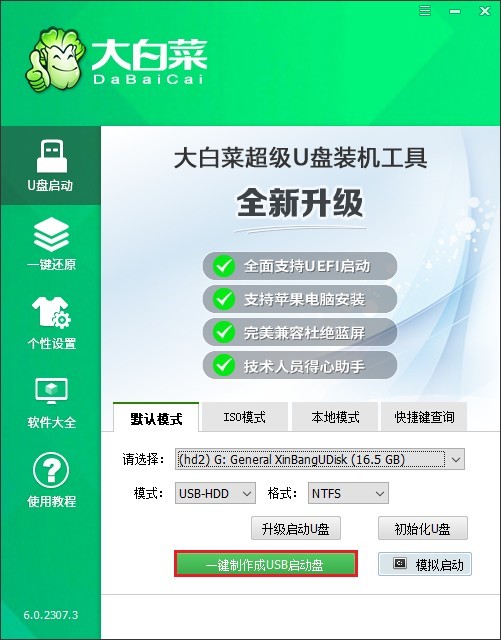
2、制作过程会对整个U盘进行格式化,这个过程是不可恢复的,请确保U盘没有重要数据。
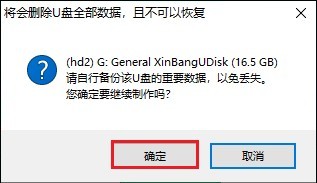
3、顺利制作U盘启动盘后,可以点击“否”不需要查看教程,然后继续接下来的操作。
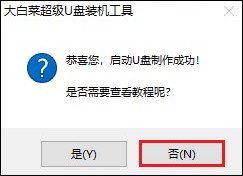
4、打开MSDN网站,选择所需的win10系统版本,然后复制相应的ed2k链接以下载。
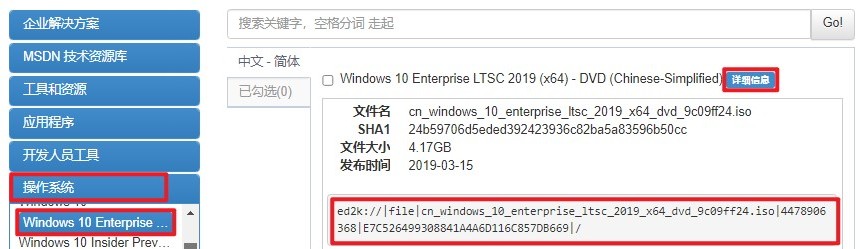
5、将系统文件保存到大白菜U盘当中,如下图。
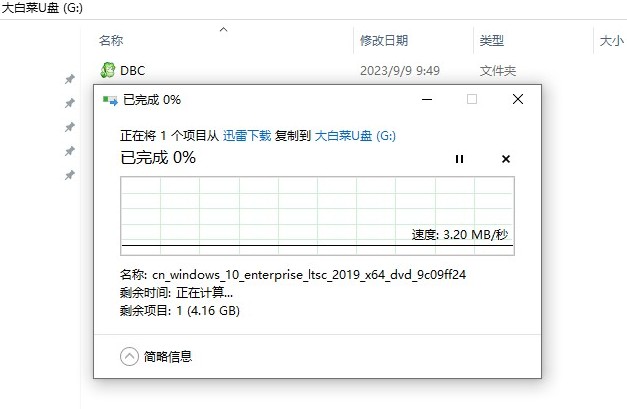
6、将大白菜U盘插入待重装系统的计算机上,在开机时按U盘启动快捷键进入选择启动方式界面。
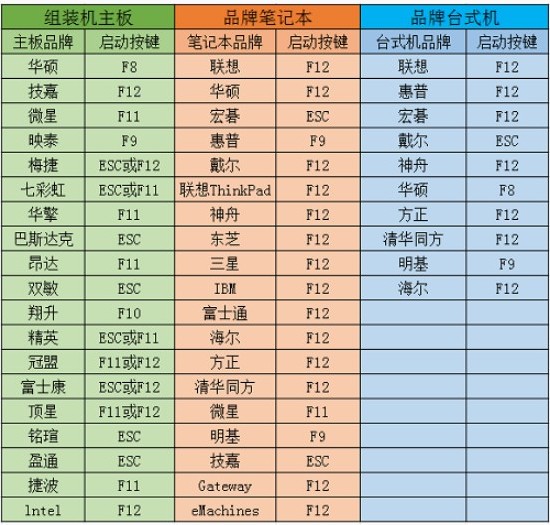
7、使用键盘上的方向键在菜单中选择“Boot”或“启动选项”。然后找到并选择U盘作为启动设备。一般来说,U盘会显示为其设备名称或以"USB"字母开头。
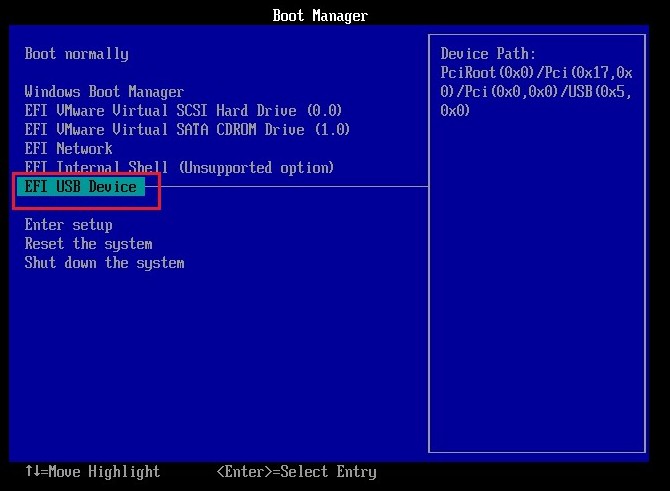
8、在选择U盘作为启动设备后,按下回车键,计算机将从U盘启动。在启动过程中,选择进入winPE。
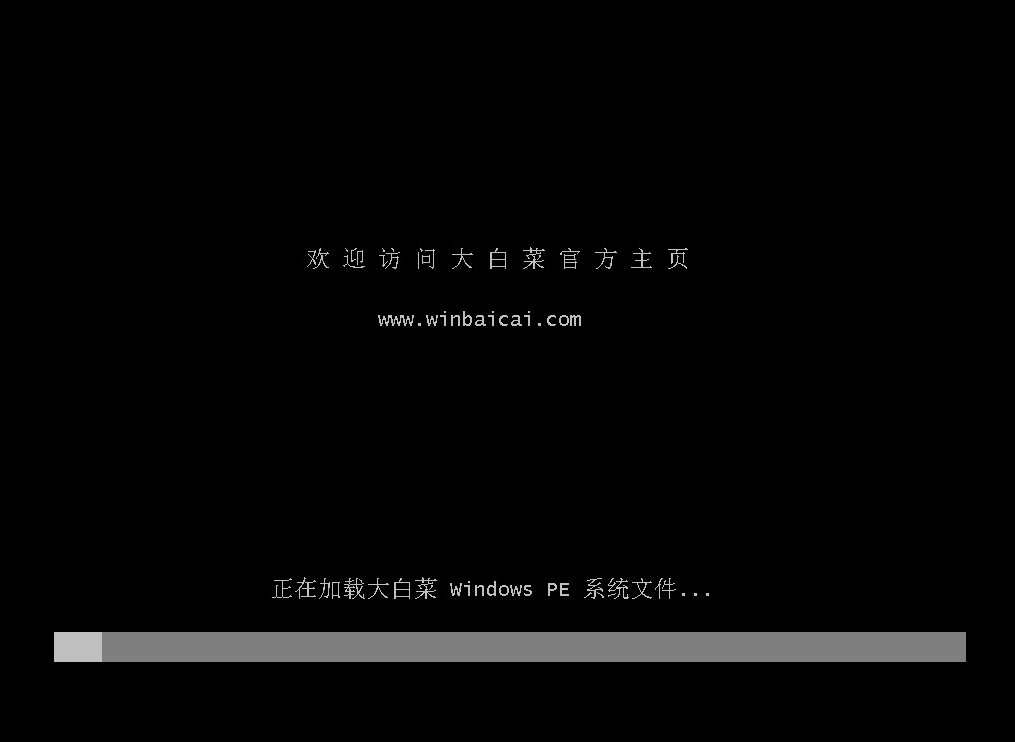
9、在winPE环境中,找到并打开大白菜装机工具。选择安装系统的镜像文件,并选择安装位置(一般为C盘),点击“执行”开始安装win10。
PS:将会格式化电脑的系统盘(通常是C盘),这样会导致C盘中的所有资料丢失,请确认已备份重要文件。
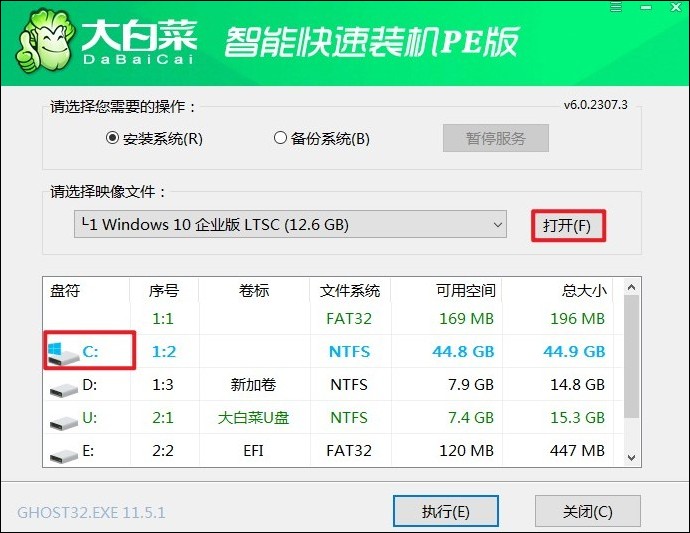
10、根据提示操作,确认还原。
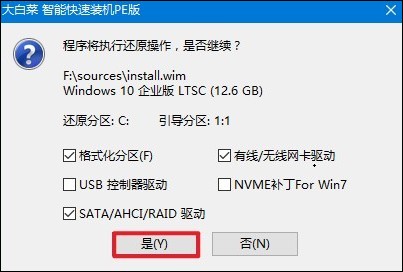
11、勾选“完成后重启”选项,待安装完成后计算机开始重启时拔出U盘,以防止再次进入安装界面。
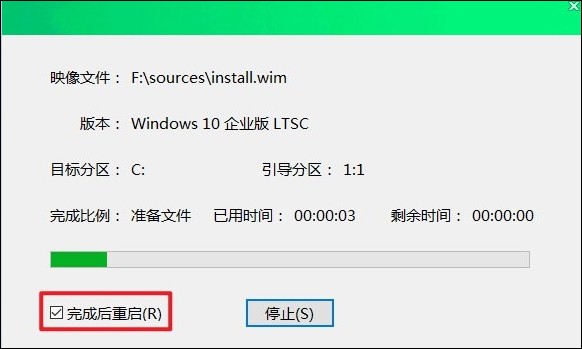
12、在安装完成后,你的电脑就能正常启动并运行Windows 10系统了。
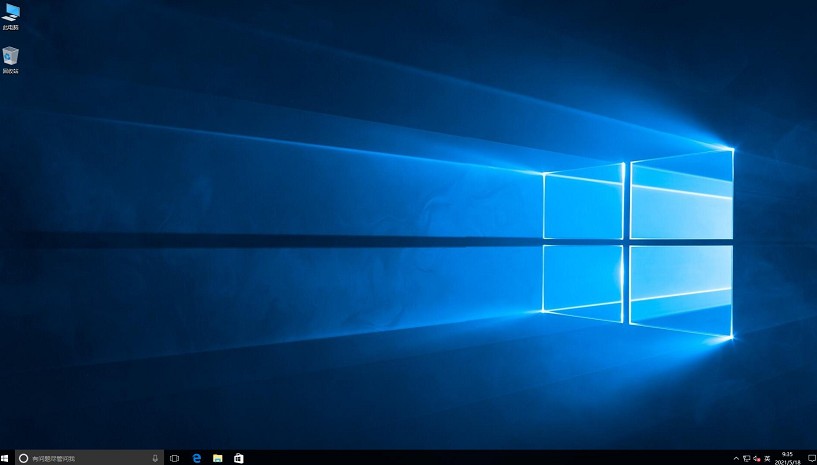
四、重装系统常见问题
a、win10桌面我的电脑图标不见了怎么办
如果你的Windows 10桌面上的"此电脑"图标不见了,你可以通过以下步骤来恢复:
1、在桌面空白处右键点击,选择“个性化”选项。
2、在新打开的窗口中,选择左侧菜单中的"主题"选项。
3、在右侧页面中,向下滚动找到并勾选“计算机”图标,然后点击“应用”和“确定”按钮。
b、电脑是WIN10系统昨晚更新以后E盘和F盘不见了
1、打开注册表编辑器,依次展开 [HKEY_CURRENT_USER\Software\MicrosoftWindows\CurrentVersion\Policies\Explorer]子键,在右侧的窗口中将一个名为“NoDrives”的键值项删除,然后重启电脑。
2、运行命令gpedit.msc打开组策略,然后在左侧选择用户配置/管理模板/Windows组件/Windows资源管理器,在右侧选择“隐藏‘我的电脑’中的这些指定的驱动器”,双击它并在打开的对话框中选择“未配置”,最后按应用确定。
3、如果上述方法无效,你可以右键单击“我的电脑”/管理/磁盘管理,查看右边窗口中是否还有E盘和F盘。如果存在,你只需要右键单击各个盘符,选择“格式化”即可。
以上便是制作u盘启动盘步骤。需要注意的是,虽然U盘做启动盘不会对U盘本身造成损坏,但频繁的使用可能会缩短U盘的使用寿命。如果大家在使用的过程中要困难,例如制作失败或者重装系统失败等问题,欢迎寻求本站技术客服的帮助。